Comment intégrer complètement ma boutique PrestaShop à GetResponse ? Vidéo
Vous pouvez facilement connecter votre boutique PrestaShop à GetResponse pour ajouter des contacts, des produits et des données de commerce électronique. Vous pouvez tout gérer dans le panneau GetResponse.
Utilisez les données importées de votre boutique pour récupérer des ventes avec des paniers abandonnés, promouvoir vos produits, augmenter les ventes ou même envoyer des recommandations de produits basées sur l’historique des ventes.
Pour mettre en place l’intégration, vous aurez besoin de :
- PrestaShop dans l’une des versions supportées : 1.6.1.x, 1.7.x ou 8.x
- Version PHP :
5.6 ou supérieur pour PrestaShop 1.6.x – 1.7.6
7.1 ou supérieur pour PrestaShop 1.7.7 – 8.x
Remarque : pour de meilleures performances, nous recommandons de toujours utiliser la version la plus récente de PHP.
L’intégration de base sera mise à jour une fois toutes les 24 heures.
Vous pouvez ajouter des paramètres plus avancés et une synchronisation en direct en utilisant notre plugin.
Comment intégrer PrestaShop à GetResponse
La création de l’intégration se fait en trois étapes :
- Installez le plugin GetResponse dans votre boutique PrestaShop.
- Générez la clé d’accès à partir de PrestaShop.
- Configurez les détails de l’intégration dans GetResponse.
Remarque : il est important de suivre l’ordre ci-dessus pour éviter les erreurs d’intégration.
Installer le plugin GetResponse dans PrestaShop
Le plugin s’installe une seule fois. Cela signifie que vous n’avez pas à le configurer après l’installation.
Il n’y a pas de paramètres dans votre panneau d’administration PrestaShop, tous les paramètres sont réglables dans GetResponse.
Cliquez ici pour télécharger le plugin.
Le plugin GetResponse est installé dans PrestaShop comme n’importe quel autre module. Voici un petit guide pour l’ajouter depuis votre tableau de bord PrestaShop :
- Dans le tableau de bord de PrestaShop, allez dans Améliorer > Modules > Gestionnaire de modules > Télécharger un module.
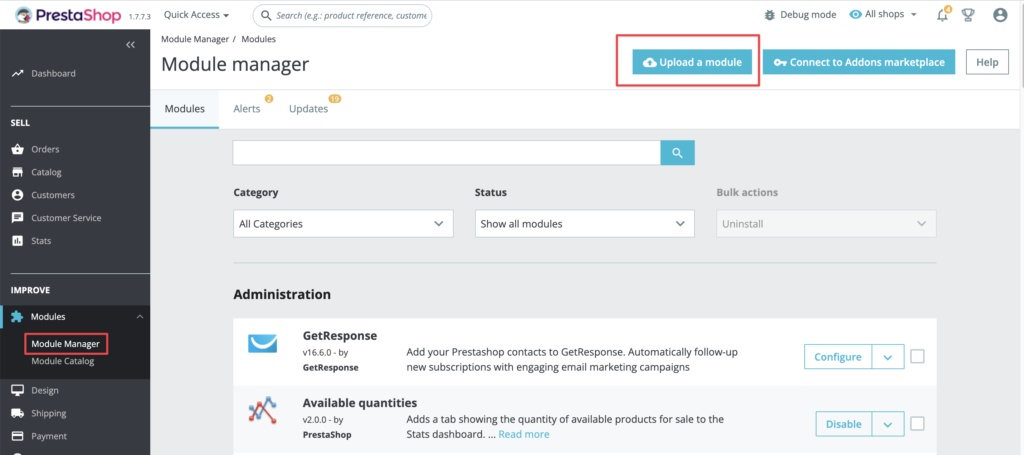
- Déposez ou sélectionnez le fichier zip du plugin dans la fenêtre pop-up.
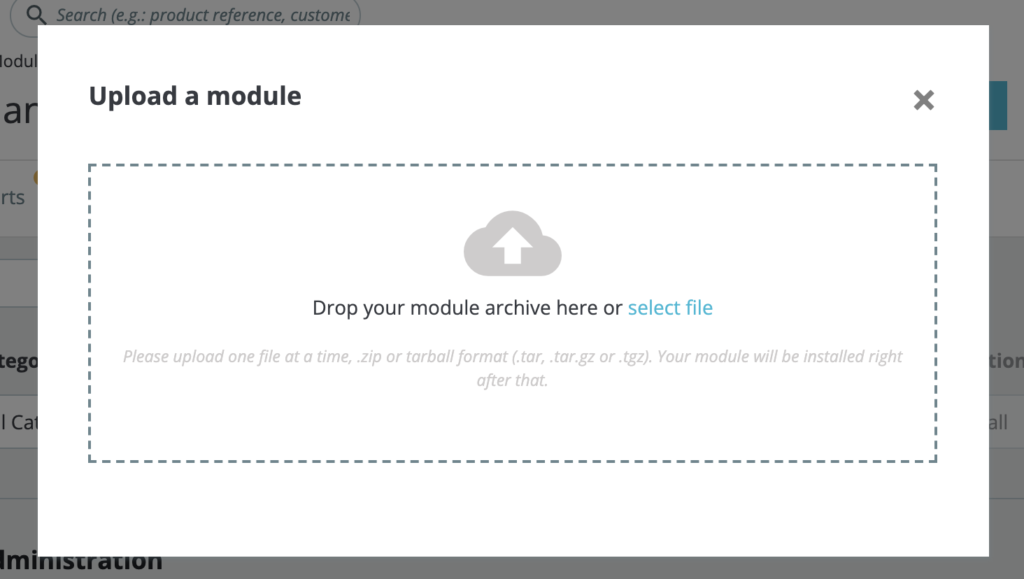
- Le plugin est installé avec succès et prêt à être utilisé lorsque vous voyez cette confirmation :
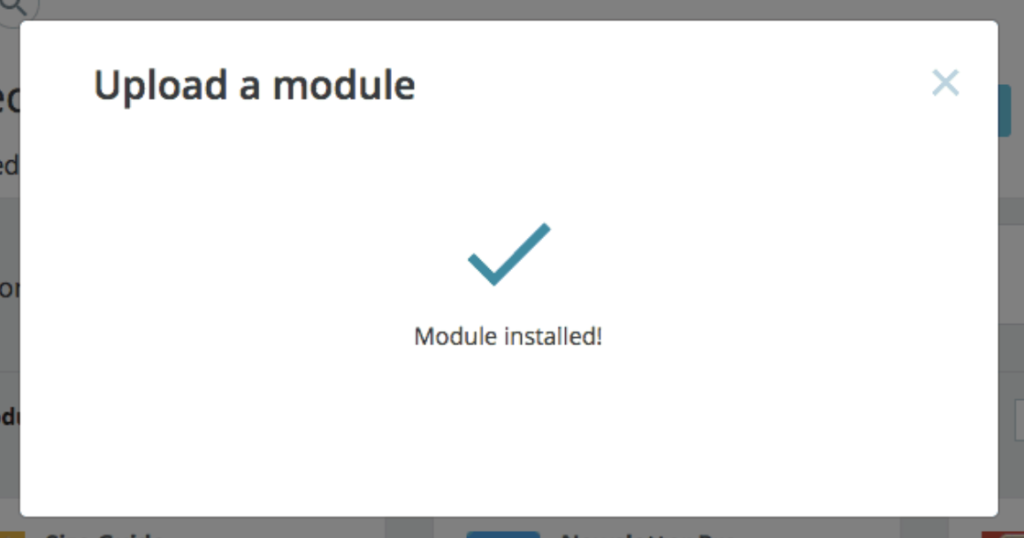
Comment obtenir la clé d’accès de PrestaShop
- Dans votre compte administrateur PrestaShop, allez dans Paramètres avancés > Webservice > Ajouter une nouvelle clé webservice.
Remarque : assurez-vous que l’option Enable PrestaShop’s webservice (Activer le service web de PrestaShop) soit réglée sur OUI.
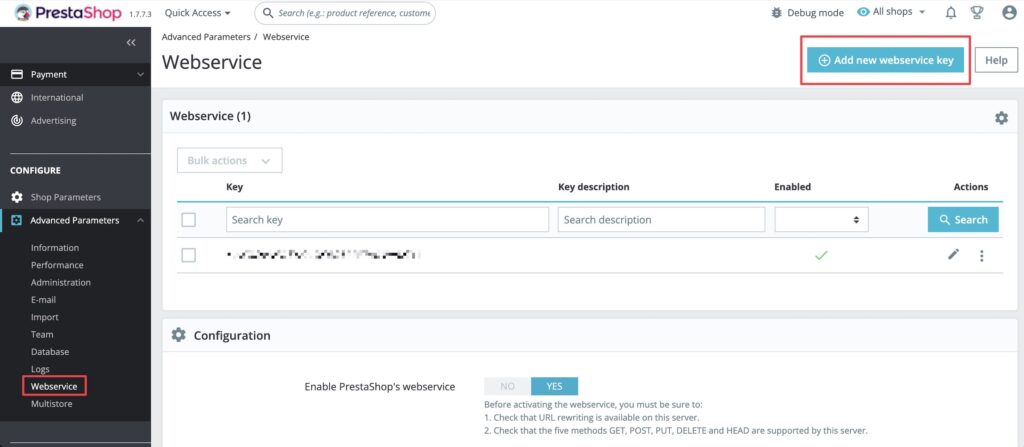
- Cliquez sur le bouton Générer, ajoutez le nom de la clé dans le champ Description de la clé et définissez le statut sur OUI.
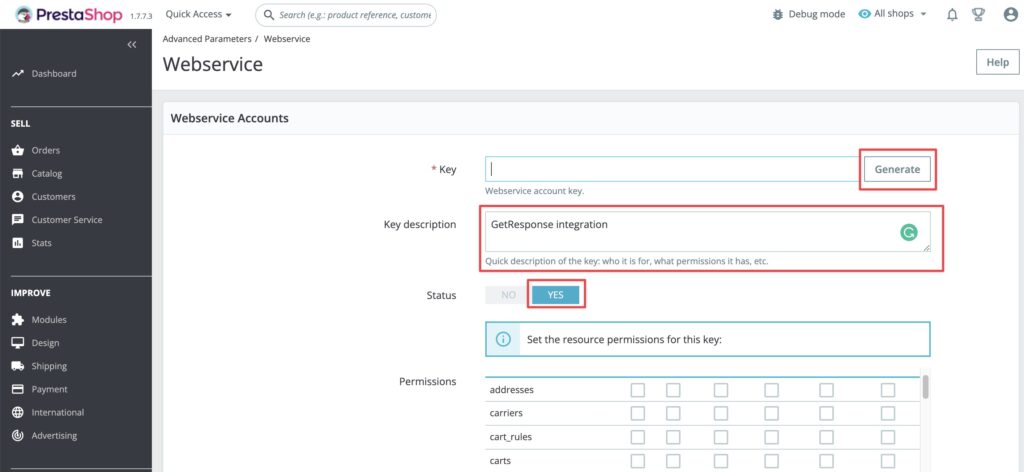
- Dans la section Permissions, cochez toutes les autorisations de ressources dans toutes les colonnes et toutes dans la ligne getresponse_module. Notre intégration à PrestaShop est en constante évolution, ce qui permettra d’éviter les problèmes d’accès à l’avenir.
- Cliquez sur le bouton Enregistrer pour créer la clé.
Configurer les détails de l’intégration dans GetResponse
- Allez dans Intégrations et API > PrestaShop NEW.

- Cliquez sur le bouton bleu Connecter.

- Fournissez l’URL de la boutique et la clé d’accès. Vous pouvez générer la clé dans votre PrestaShop dans Paramètres avancés > Webservice > Ajouter une nouvelle clé.
Cliquez sur le bouton Connecter à PrestaShop.
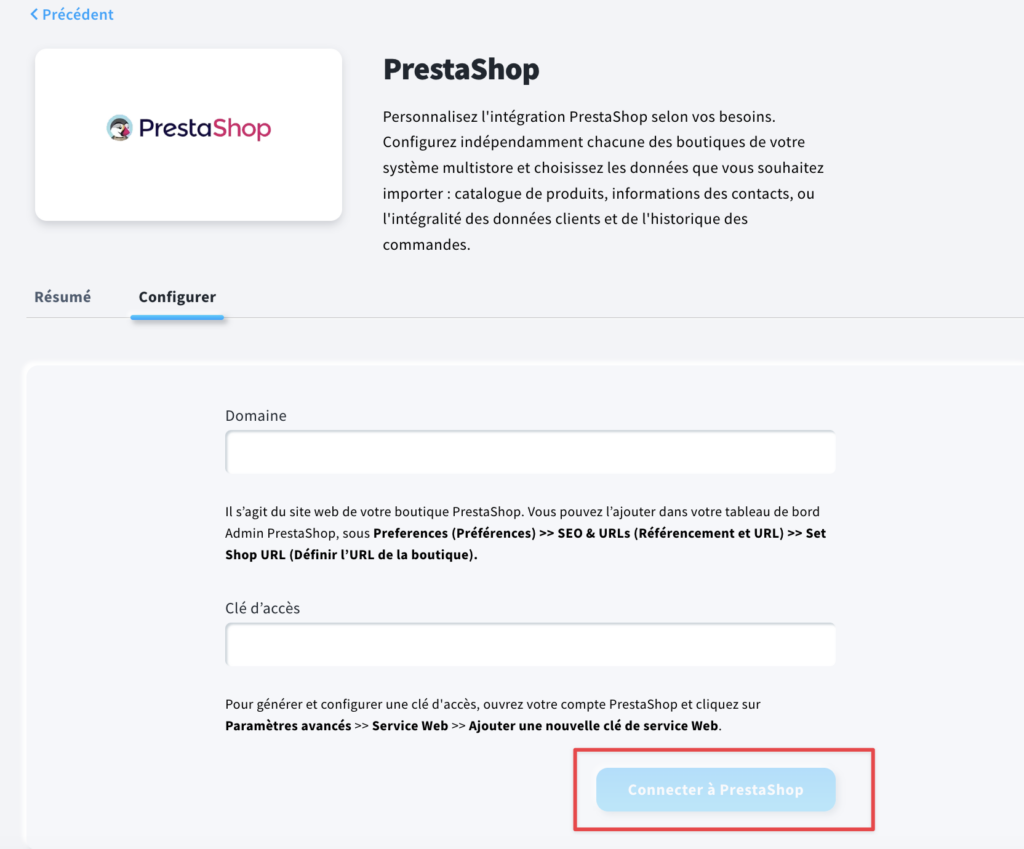
Remarque : utilisez le format URL commençant par https:// pour éviter une erreur.
- Allez dans Intégrations et API > PrestaShop > Détails > Icône Actions (ellipse verticale) > Configurer.
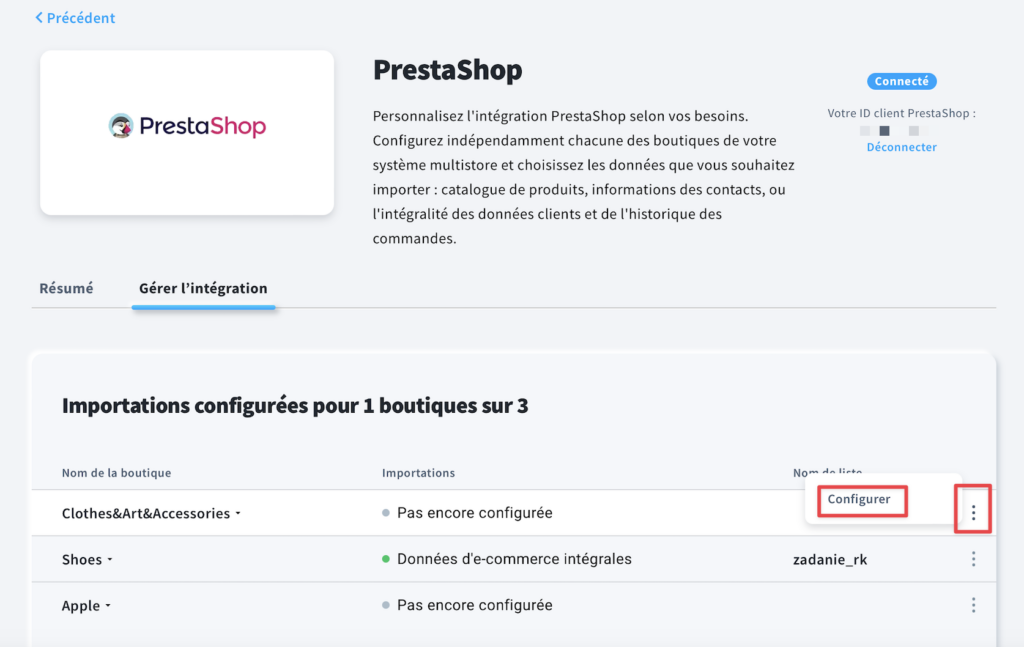
- Sélectionnez le type d’importation.
Importation intégrale des données d’e-commerce
Vous pouvez importer des contacts dans votre liste, des produits dans votre boutique (disponibles dans les Outils de commerce électronique), et l’historique des commandes.
Importation des données de contacts
Vous pouvez ajouter vos clients PrestaShop à votre liste de contacts.
Vous pouvez ajouter vos clients au cycle d’auto-répondeur et les mettre à jour avec des newsletters pour nourrir vos contacts commerciaux et rester en contact pour un meilleur taux de conversion.
Importation des données de produits
Vous pouvez utiliser votre catalogue de produits PrestaShop dans les funnels de vente GetResponse et ajouter des encadrés produits aux emails pour aider à promouvoir votre boutique et générer des ventes.
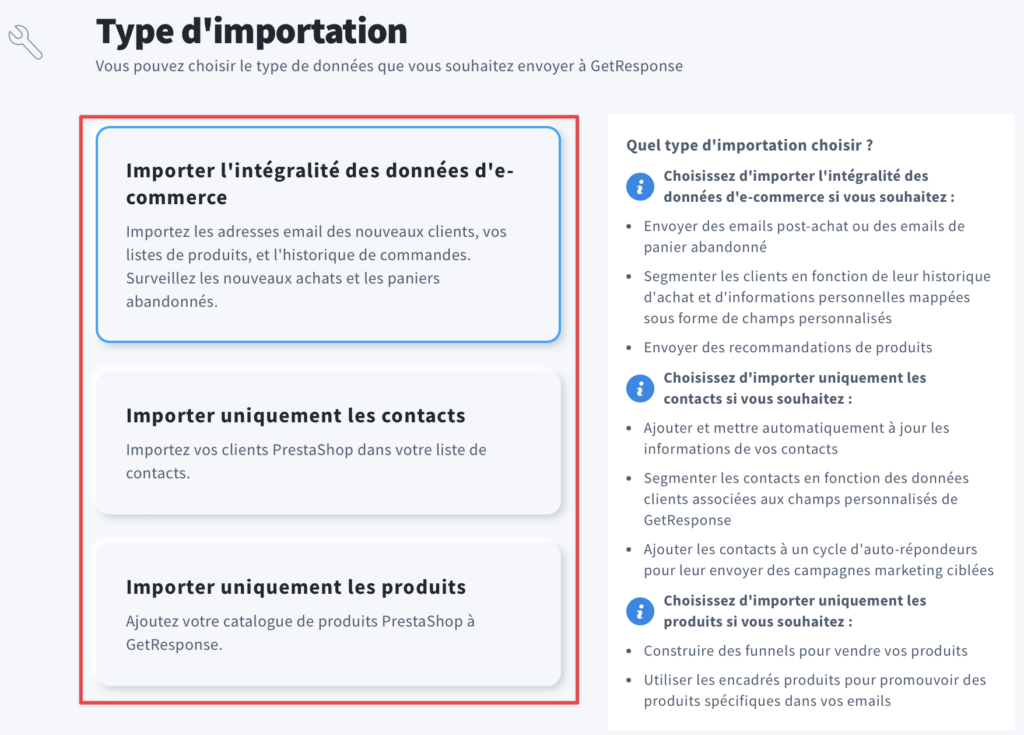
- Sélectionnez les clients que vous souhaitez ajouter : tous ou seulement ceux qui ont consenti à l’email marketing dans PrestaShop.
Choisissez la liste à laquelle vous voulez les ajouter.
Remarque : si vous ajoutez tous les clients, même ceux qui n’ont pas de consentement marketing enregistré dans les détails de PrestaShop, vous devez toujours avoir leur permission pour les ajouter à la liste et les contacter.

- Si vous utilisez l’option Importation intégrale des données d’e-commerce ou Importer les produits uniquement, sélectionnez la manière d’afficher les noms des produits dans GetResponse.
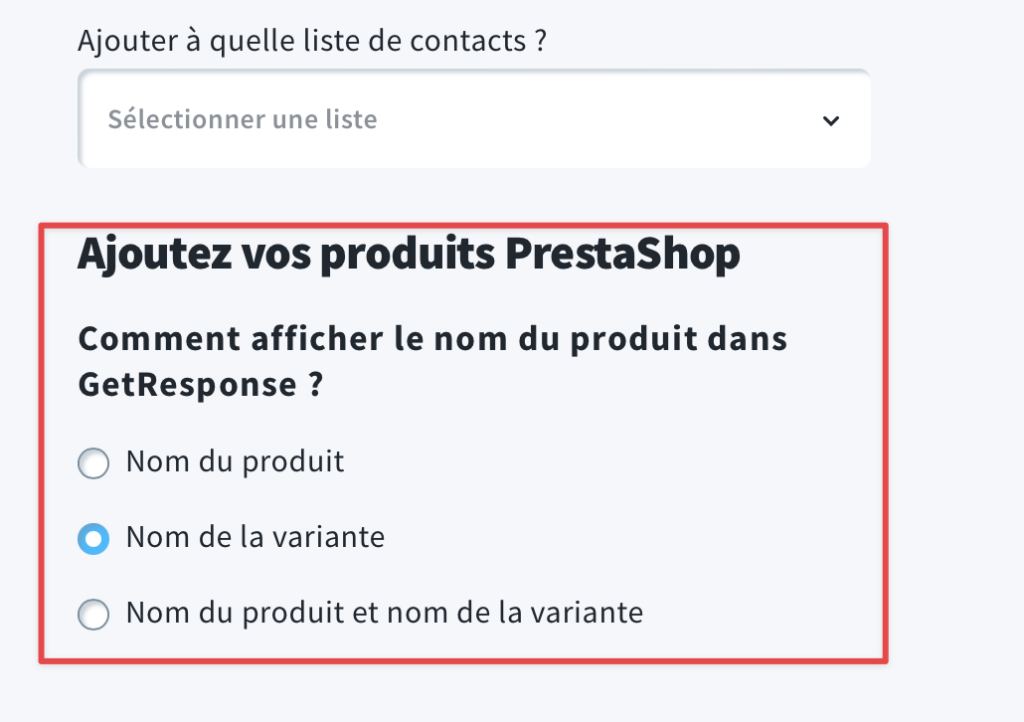
- Décidez si vous souhaitez utiliser les prix nets ou les prix bruts pour des produits individuels dans les résumés de commandes, les rappels de panier abandonné et toutes les statistiques dans les Outils et Rapports de commerce électronique.
- Vous pouvez voir le nom de la boutique qui sera créée pour cette importation.
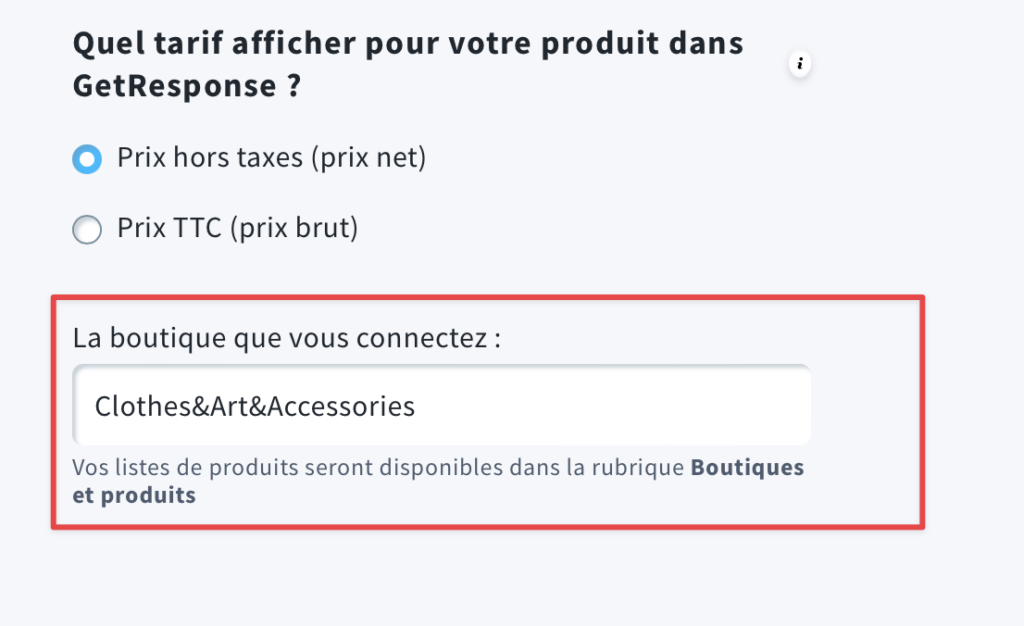
- Cliquez sur le bouton “Aller au mapping des champs personnalisés” pour affecter les détails de la boutique aux champs personnalisés.

Vous pouvez utiliser des champs prédéfinis et vos propres champs personnalisés.
Voici comment créer un nouveau champ personnalisé au cas où vous en auriez besoin avant l’importation.
Vous pouvez importer uniquement les champs sélectionnés ou tous les champs.
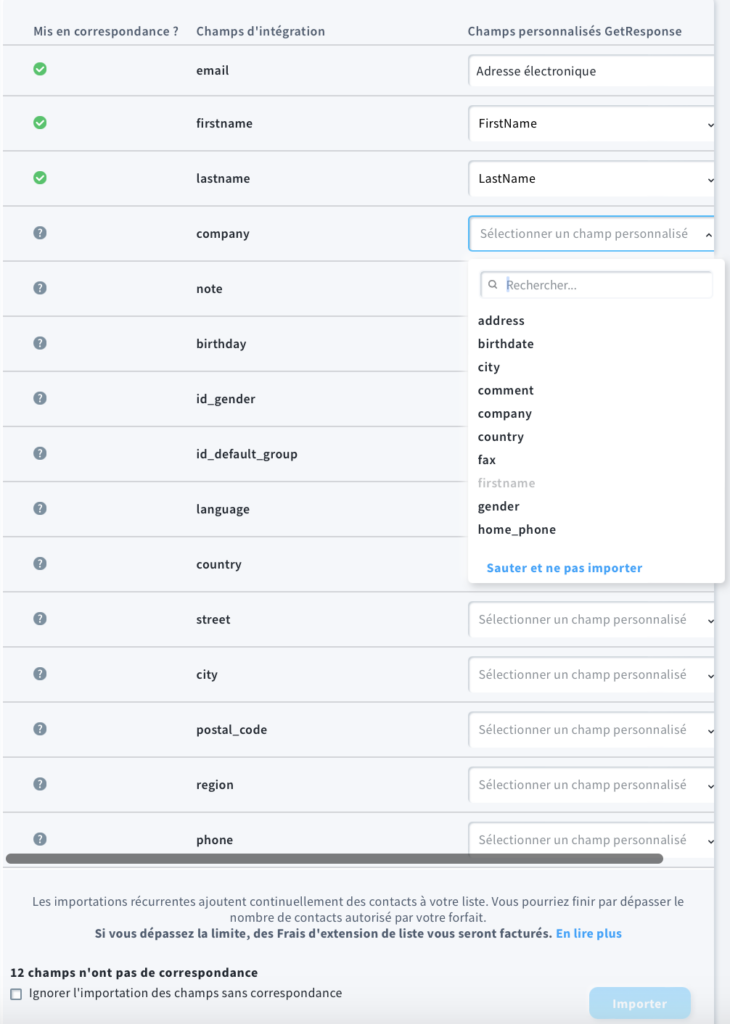
Après avoir sélectionné les champs à importer, cliquez sur le bouton Importer pour continuer.
Remarque : vous pouvez ignorer tous les champs que vous n’avez pas attribués en cochant la case Ignorer l’importation des champs sans correspondance en bas.
Votre importation sera mise à jour toutes les 24 heures dès que l’importation initiale sera terminée.
L’intégration commencera à fonctionner dès que la première importation sera terminée.
Fonctionnalités du plugin
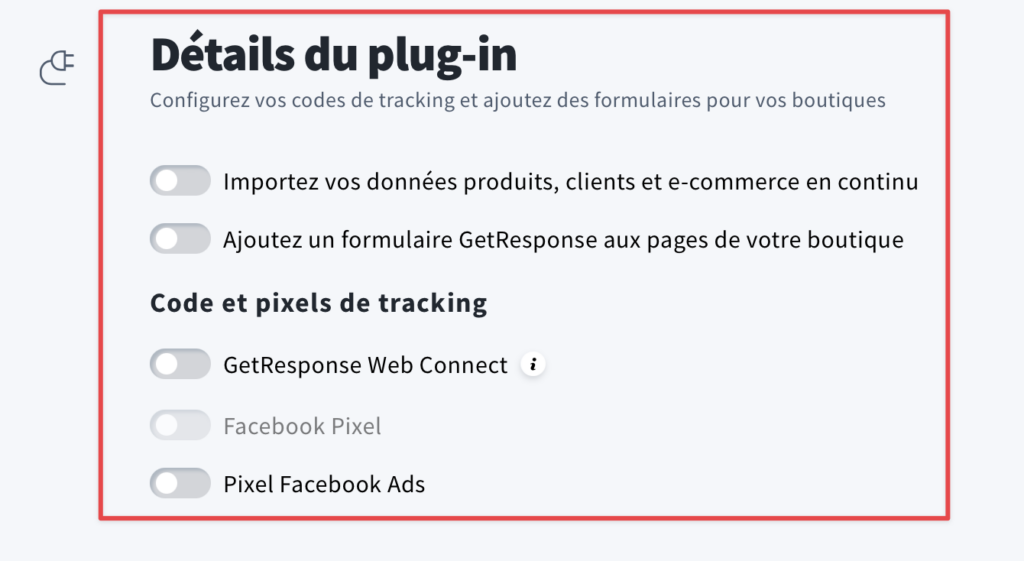
- Importer les données des produits, des clients et de l’e-commerce sur une base continue
Vous pouvez activer la synchronisation en direct ou la laisser désactivée pour importer les données une fois toutes les 24h.
Remarque : le plugin utilise les paramètres d’importation de l’intégration.
Par exemple, si vous n’importez que des produits, nous n’enverrons qu’une mise à jour en direct de vos produits, pas des contacts ou des commandes. - Ajouter un formulaire GetResponse aux pages de la boutique
Vous pouvez ajouter un formulaire d’inscription à votre PrestaShop.
Sélectionnez le formulaire et choisissez l’emplacement dans votre site PrestaShop.
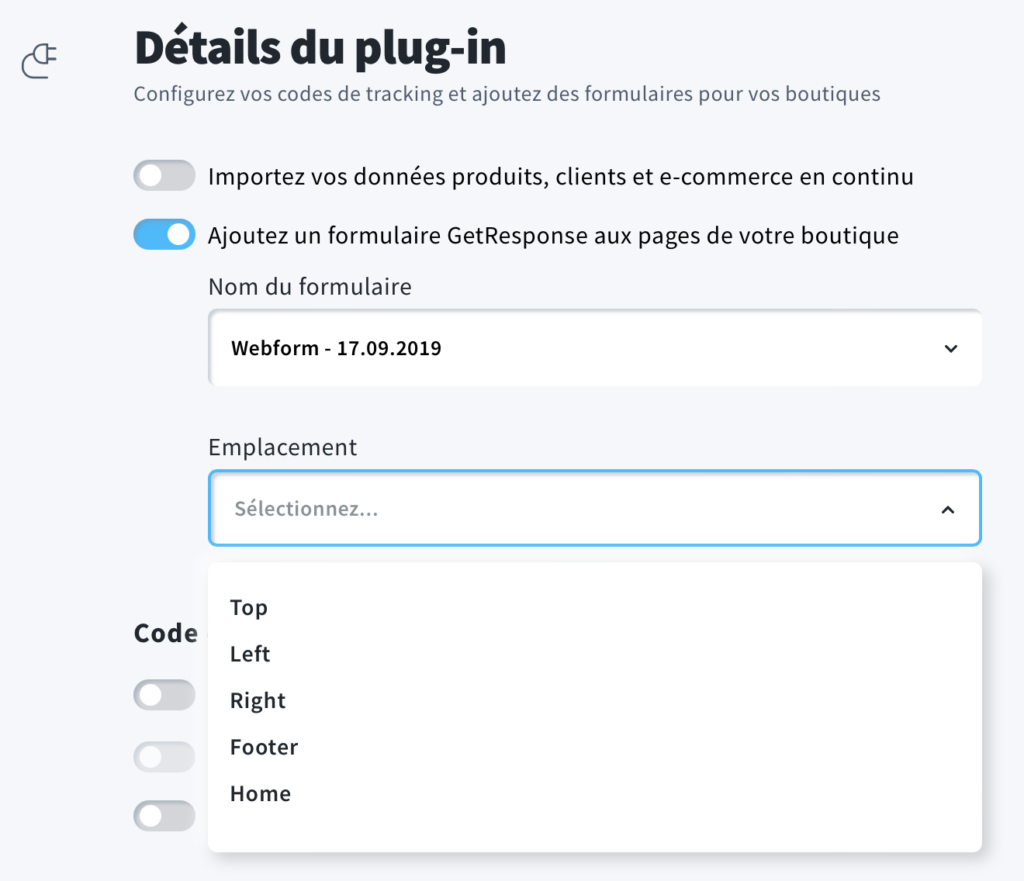
- GetResponse Web Connect
Vous pouvez installer automatiquement le code Web Connect sur votre site PrestaShop. Il vous permet de suivre les achats, les visites sur site et les paniers abandonnés de vos clients, et d’utiliser ces informations dans les flux de travail d’automatisation. Il vous permet également d’afficher des formulaires pop-up et d’envoyer des notifications push web aux visiteurs du site.
Ici, vous pouvez en savoir plus sur l’extrait de code Web Connect pour le suivi de votre page. - Facebook Pixel
Vous pouvez ajouter le suivi si vous avez déjà mis en place une intégration entre Facebook Pixel et GetResponse.
Remarque : pour connecter votre Facebook Pixel à GetResponse, allez dans Intégrations et API > Facebook Pixel > cliquez sur le bouton Connecter.
Pour en savoir plus sur l’intégration de Facebook Pixel, cliquez ici. - Facebook Ads Pixel
Si vous utilisez des publicités Facebook créées à partir de votre compte GetResponse, nous pouvons ajouter un code de suivi ici.
En savoir plus sur la façon de gérer les publicités Facebook à partir de GetResponse.

Exigences techniques et dépannage
Vous devez vous assurer que votre boutique PrestaShop dispose d’une infrastructure et d’une sécurité adéquates pour gérer les conditions d’échange de données suivantes :
- GetResponse envoie une demande et attend une réponse de PrestaShop dans un délai maximum de 15 secondes.
- Si nous ne recevons pas de réponse dans les 15 secondes, cela provoquera un dépassement de délai.
- Chaque appel contient un maximum de 100 entités (produits, contacts, commandes).
Par exemple, si vous avez 10 000 produits dans votre boutique, nous ferons 100 appels pour les obtenir tous.
Remarque : l’intégration ne sera terminée et opérationnelle que lorsque toutes les importations auront été effectuées. - Lors de l’importation de données complètes de e-commerce, nous vérifions d’abord les contacts, puis les produits, puis les commandes, le tout par paquets de 100, jusqu’à ce que tout soit importé.
Chacun de ces appels doit être traité dans les 15 secondes. - Notre plugin ne fonctionne qu’avec les versions PHP de 5.6 à 7.4. Nous recommandons de toujours utiliser la version PHP la plus récente possible pour obtenir les meilleures performances et les meilleurs niveaux de sécurité.
Problèmes connus :
Si vous voyez une erreur d’intégration dans GetResponse lors de la connexion avec votre boutique PrestaShop, réinitialisez le plugin :
- Dans le tableau de bord de PrestaShop, allez dans Améliorer > Modules > Gestionnaire de modules.
- Trouvez le module GetResponse, cliquez sur la flèche à côté de Configurer > Réinitialiser.
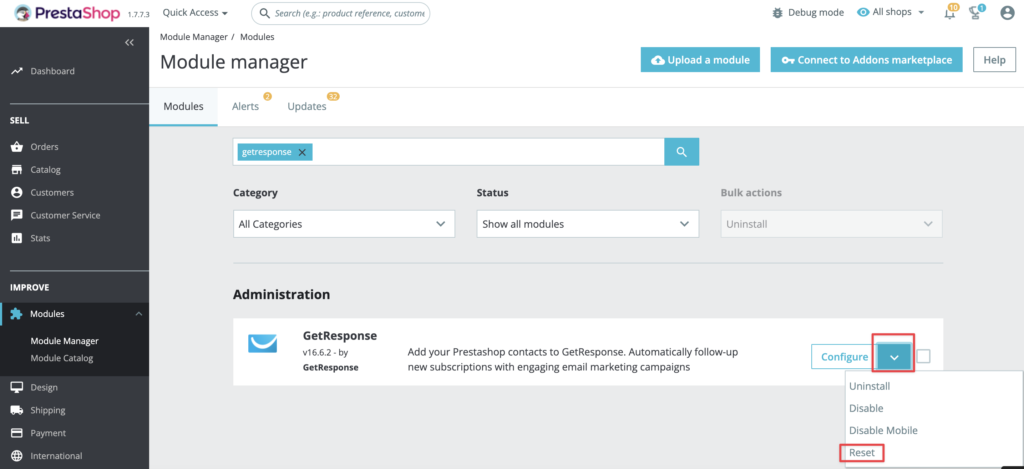
- Allez sur GetResponse et configurez à nouveau la connexion à partir de Intégrations et API > PrestaShop.
Si vous voyez une erreur 500 sur votre site web après l’installation du module, assurez-vous de créer un groupe pour chaque boutique lors de la création du multistore.
